我们的系统会记住我们连接过的每一个 Wi-Fi 密码。
所以每次都可以自动链接WIFI网络。
1,查看系统windows连接过的WIFI点击开始菜单-设置设置
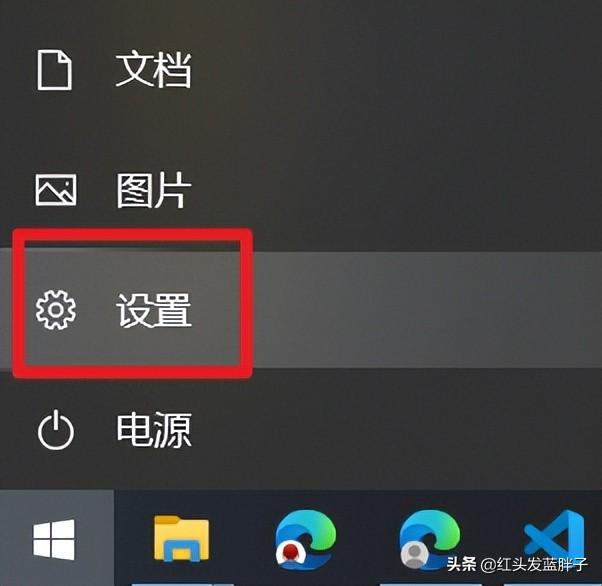
选择--网络和Internet
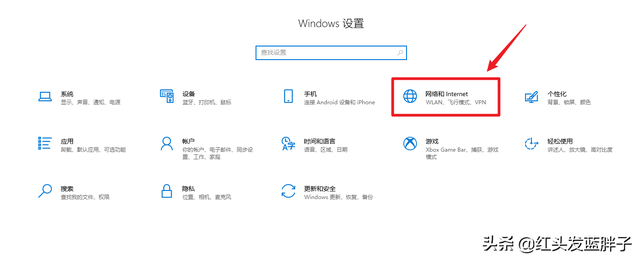
点击WLAN--已知网络的点管理
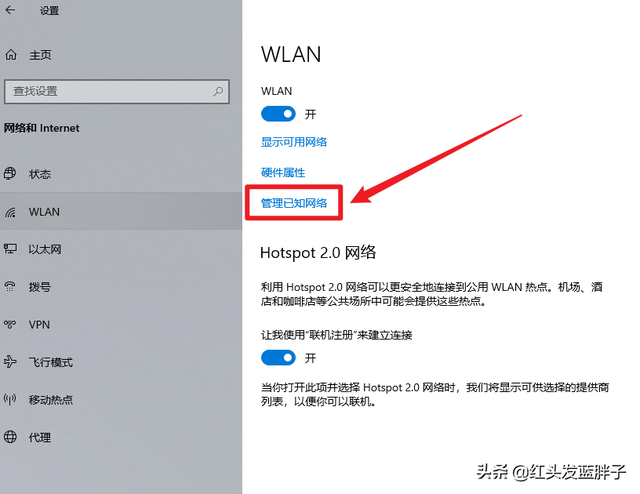
你可以看到连接过的WIFI
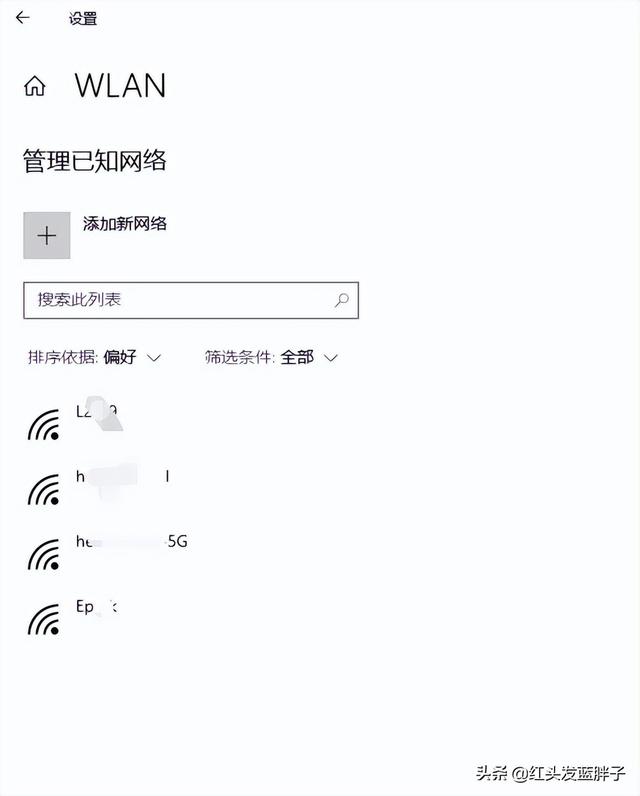 2,查看windows中的WIFI密码
2,查看windows中的WIFI密码右键点击屏幕右下角的网络连接图标,点击打开网络和Internet”设置】
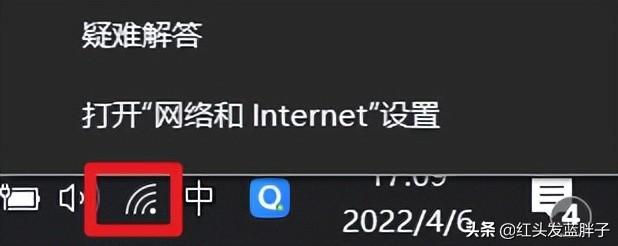
点击更改适配器选项
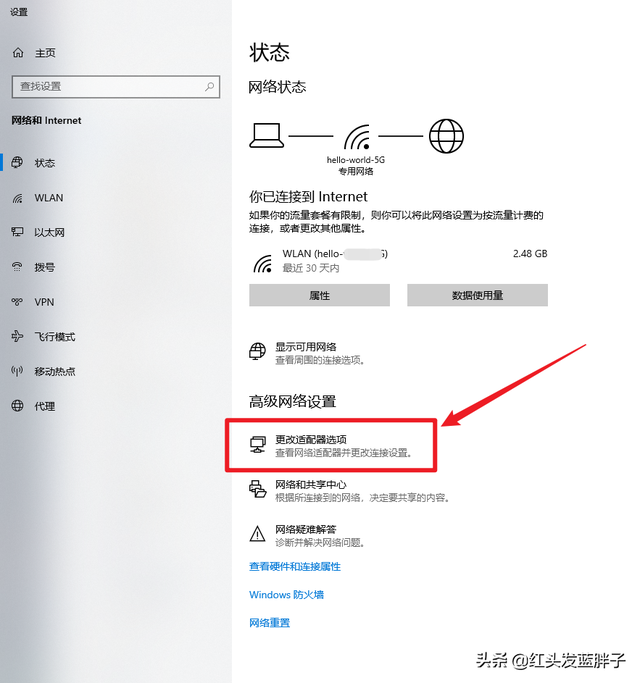
右键--点击WLAN,选择状态
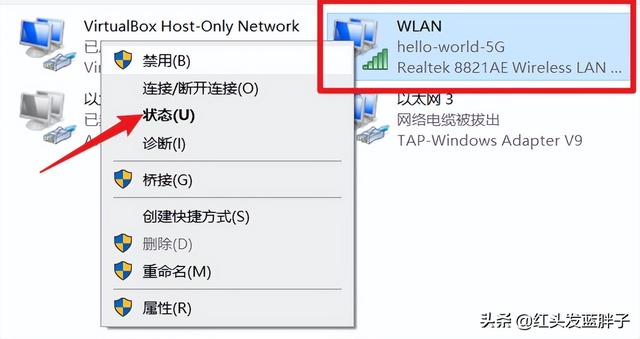
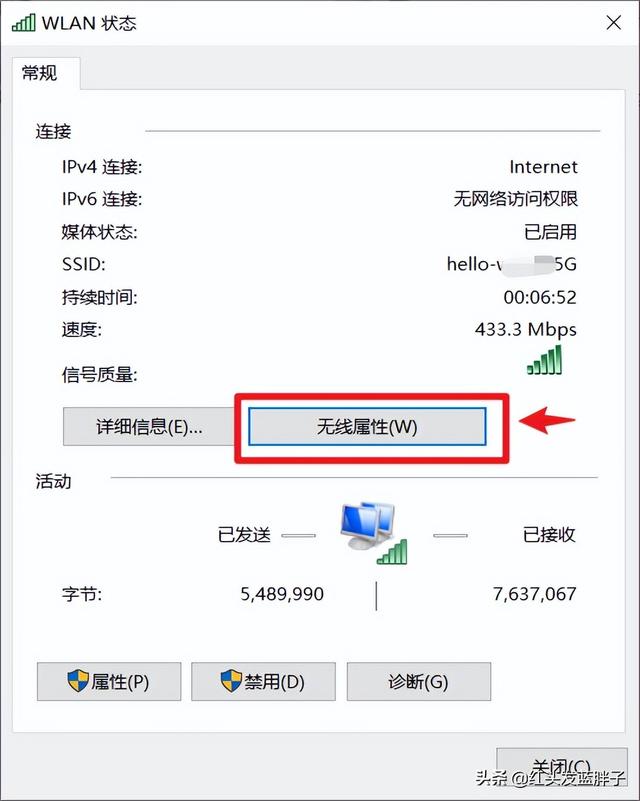
点击安全选项卡
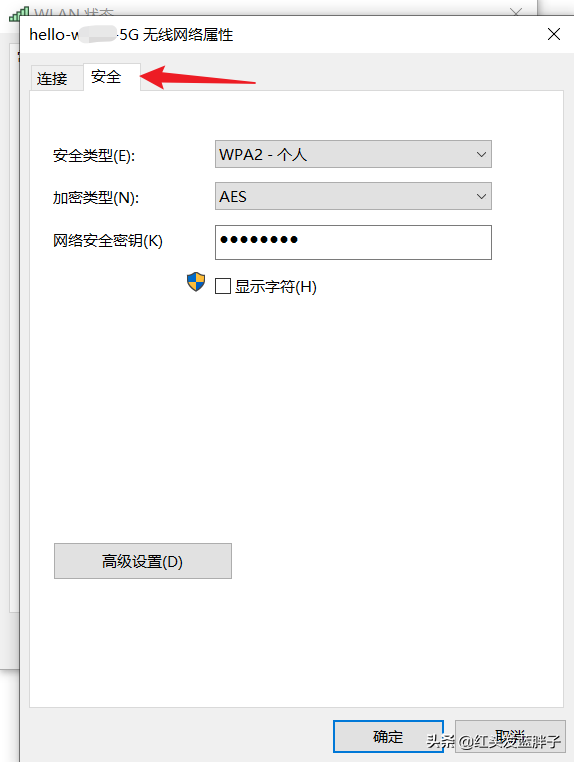
单击显示字符
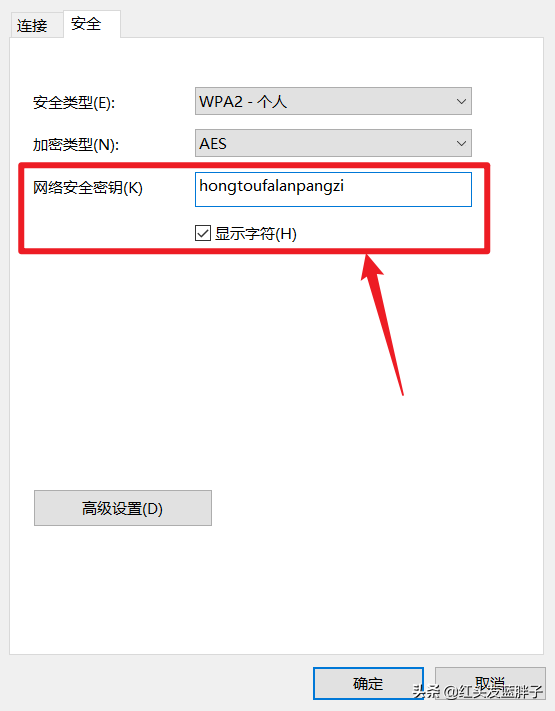
密码直接显示。
3.查看命令行windows中的WIFI密码开始菜单-输入【cmd】,点击作为管理员运行
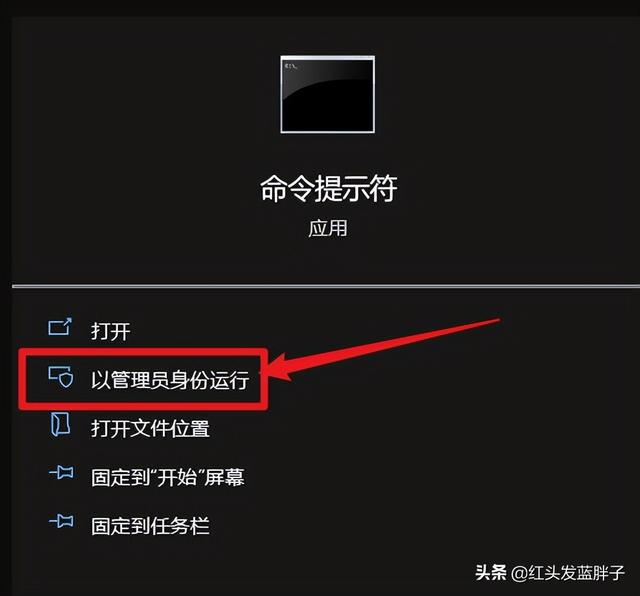
输入
netsh wlan show profiles
用户配置文件显示的是WIFI名称
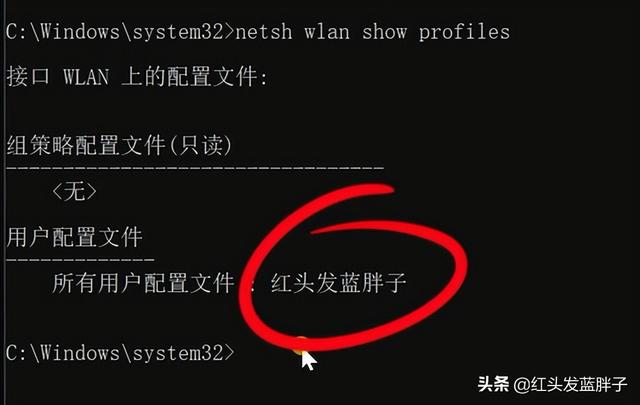
检查已连接的WiFi密码命令
netsh wlan show profiles ";替换成你想看的东西。WIFI名称" key=clear
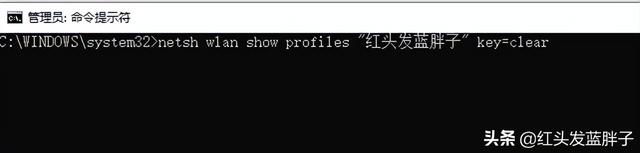
安全设置,关键内容是wifi密码
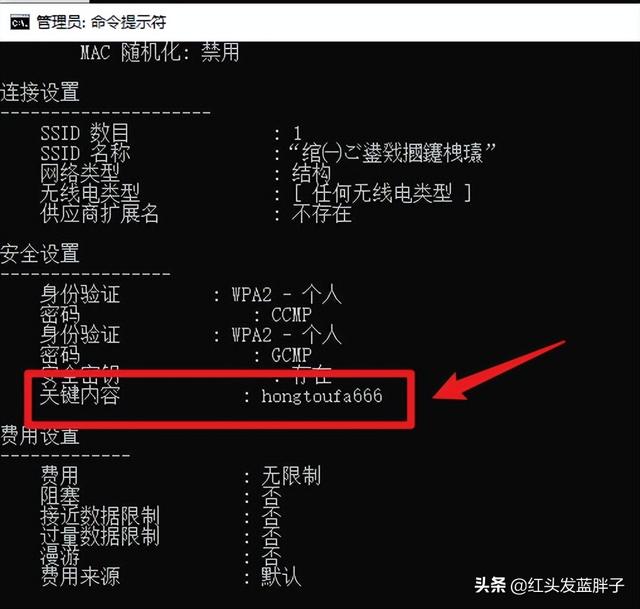 4,苹果系统macbook中查看wifi密码
4,苹果系统macbook中查看wifi密码在应用程序中找到钥匙串访问,点击打开

点击密码,下面可以看到mac以前记住的登录密码
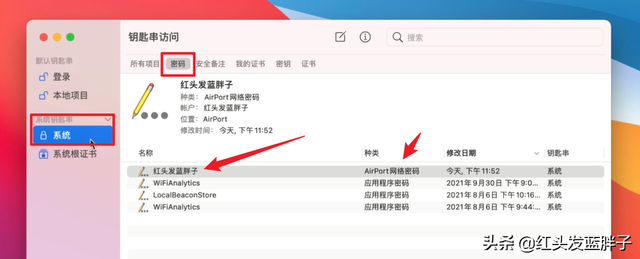
双击打开您想查看的双击wifi,点击显示密码,弹出窗口提示输入帐户密码,如果您没有特别设置,这是启动帐户密码
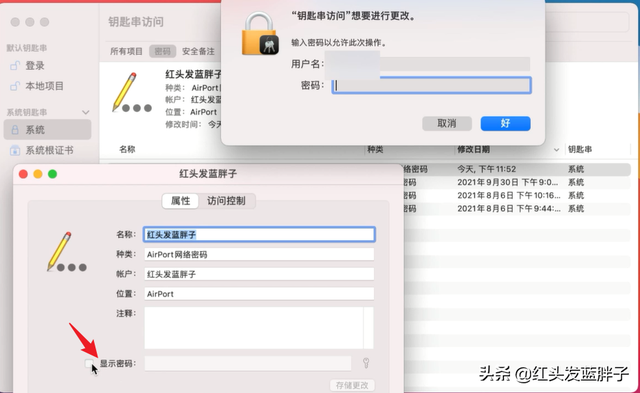
可在输入后显示WIFI密码了
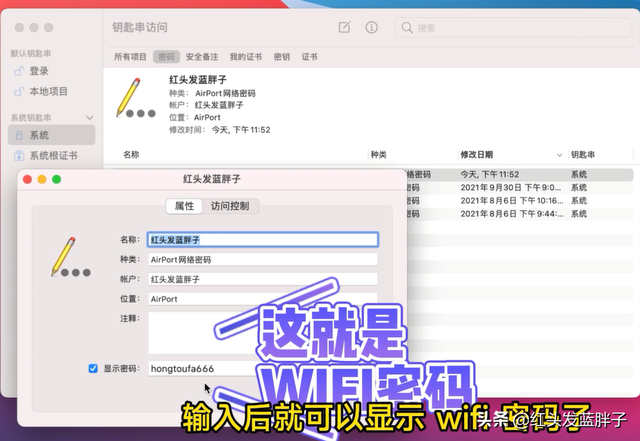 5.命令行查看苹果系统mac的WIFI密码
5.命令行查看苹果系统mac的WIFI密码并打开终端
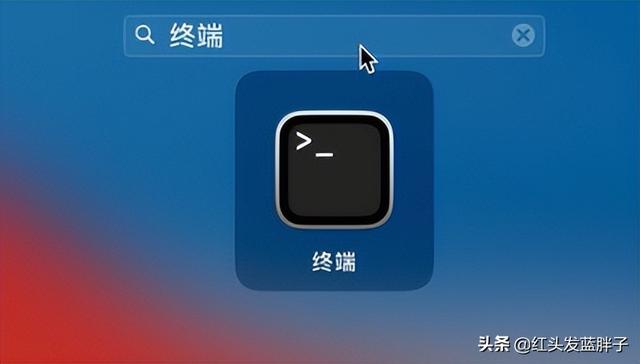
在终端中,输入
security find-generic-password -ga 替换你想看的东西WIFI名称”| grep password

将再次提示输入用户名和密码,同样是启动密码
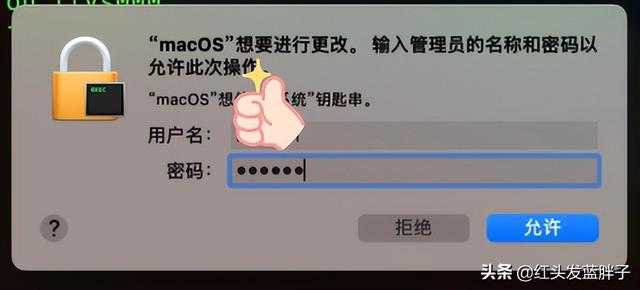
点击许可后,password后面的引号显示的是WIFI密码
